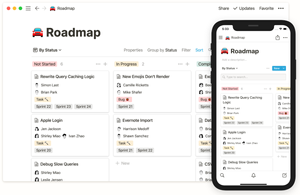Недавно разработчики Notion сделали своё приложение бесплатным для личного использования, взбудоражив этим всех фанатов приложения. А остальные стали спрашивать, что такое этот Notion? Давайте разбираться.
Notion — приложение для хранения знаний, заметок, файлов, задач, wiki и всего что угодно.
Сервис доступен на Windows, macOS, Android, iOS и в виде расширений для Chrome и Firefox.
Вообще, если вы пользовались или слышали про Evernote, то Notion — то же самое, только современное и развивается.

Я долго не хотел делать этот обзор. Ведь рассказать даже о базовых возможностях подобных приложений очень непросто. Их слишком много.
Внешний вид всех версий Notion одинаковый и минималистичный, но мне он кажется очень запутанным поначалу.
Пространства
В отличие от Evernote, где у вас есть список папок с заметками, здесь существует такое понятие, как пространство. Пространства (Workspace) — это такие общие проекты, в которых могут работать сразу несколько людей.
Чтобы создать пространство в Windows-версии, нужно нажать не «File». Затем жмём на имя текущего пространства и находим в нём пункт «Create or join workspace».
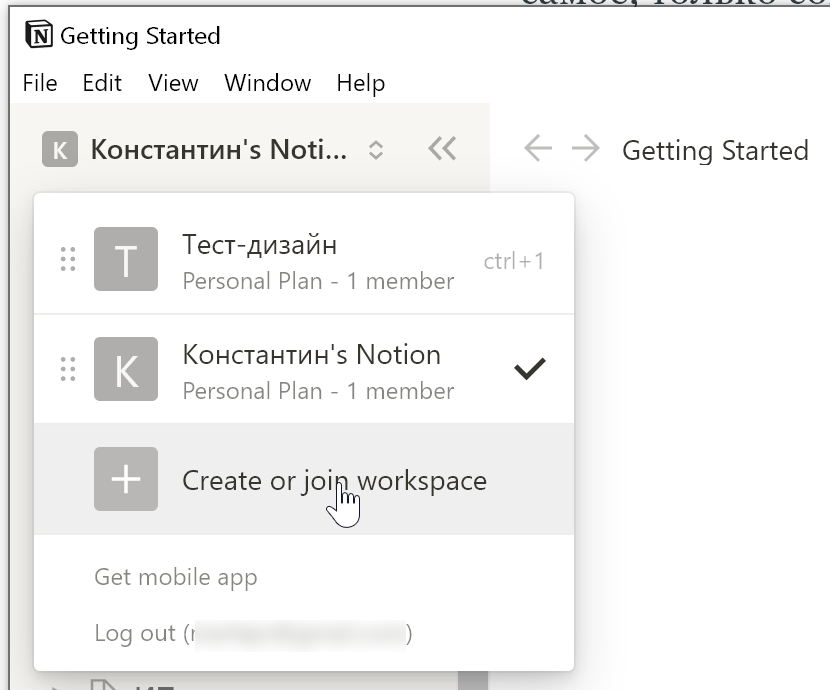
Пространства бывают как личные, так и командные. В первом случае создаётся дефолтный набор разделов, который знакомит вас с основными возможностями Notion.
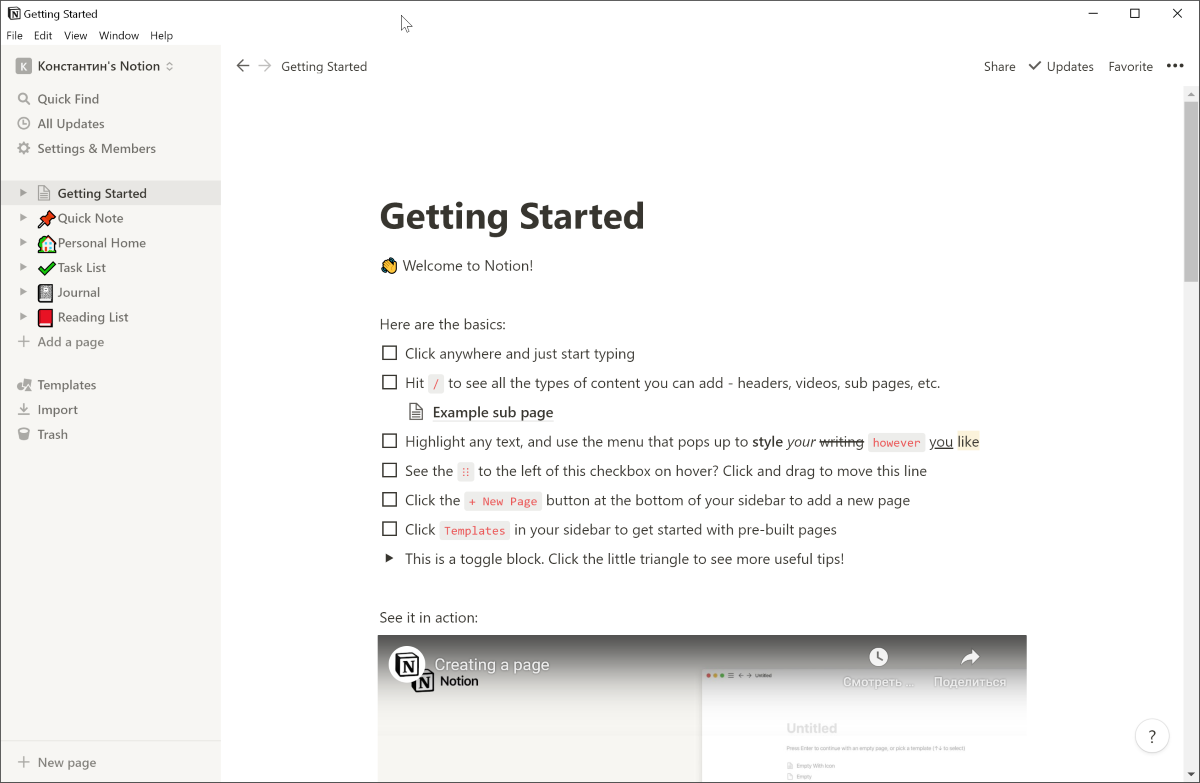
Первый вопрос, который у меня возник после этого: «Как переименовать Workspace?». Процесс оказался не очень очевидным.
Для этого нужно открыть настройки пространства «Settings and Members», в открывшемся окне перейти в раздел настроек «Settings», именно здесь можно поменять название, иконку и указать кастомную ссылку на Workspace.
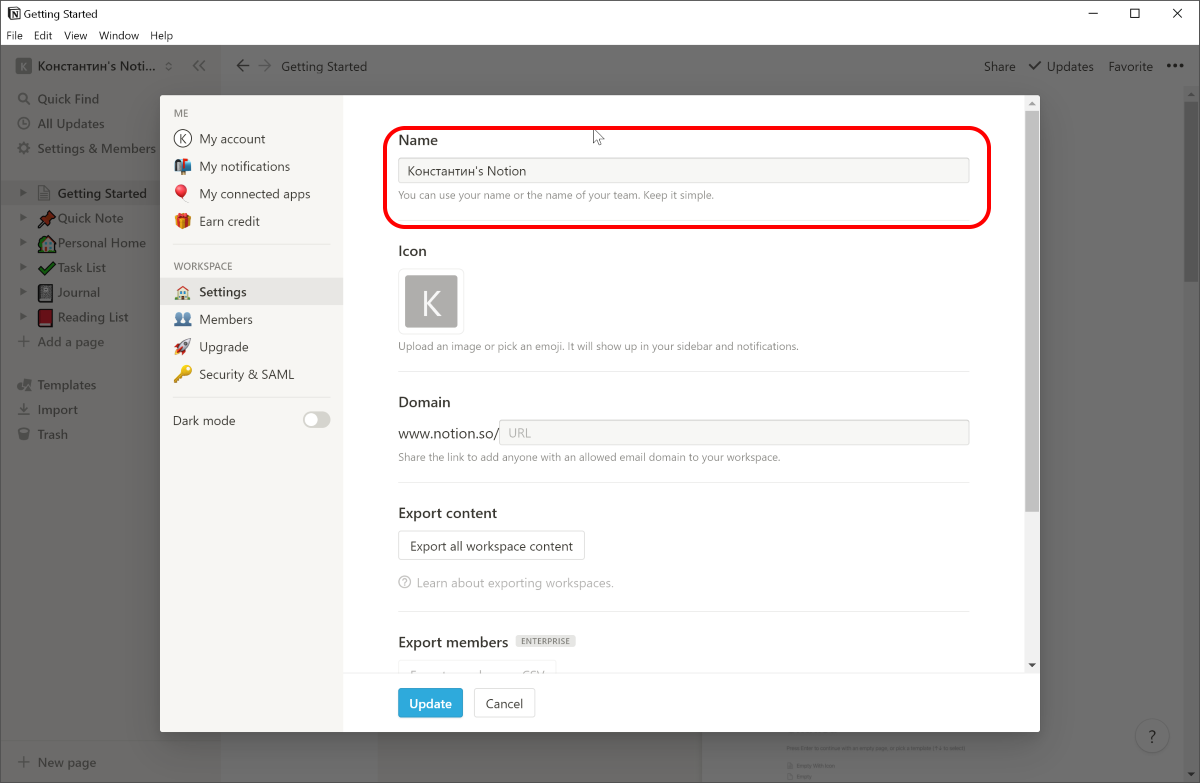
Казалось бы, очевидно — открыть настройки. Но я без помощи Google не смогу найти поле с именем проекта, даже спустя 10 минут копания в этом окне. Почему не сделать контекстное меню?
Что интересно при создании общего Workspace, вам сразу предлагают задать ему имя. Также можно добавить логотип, указать размер и род занятий команды.
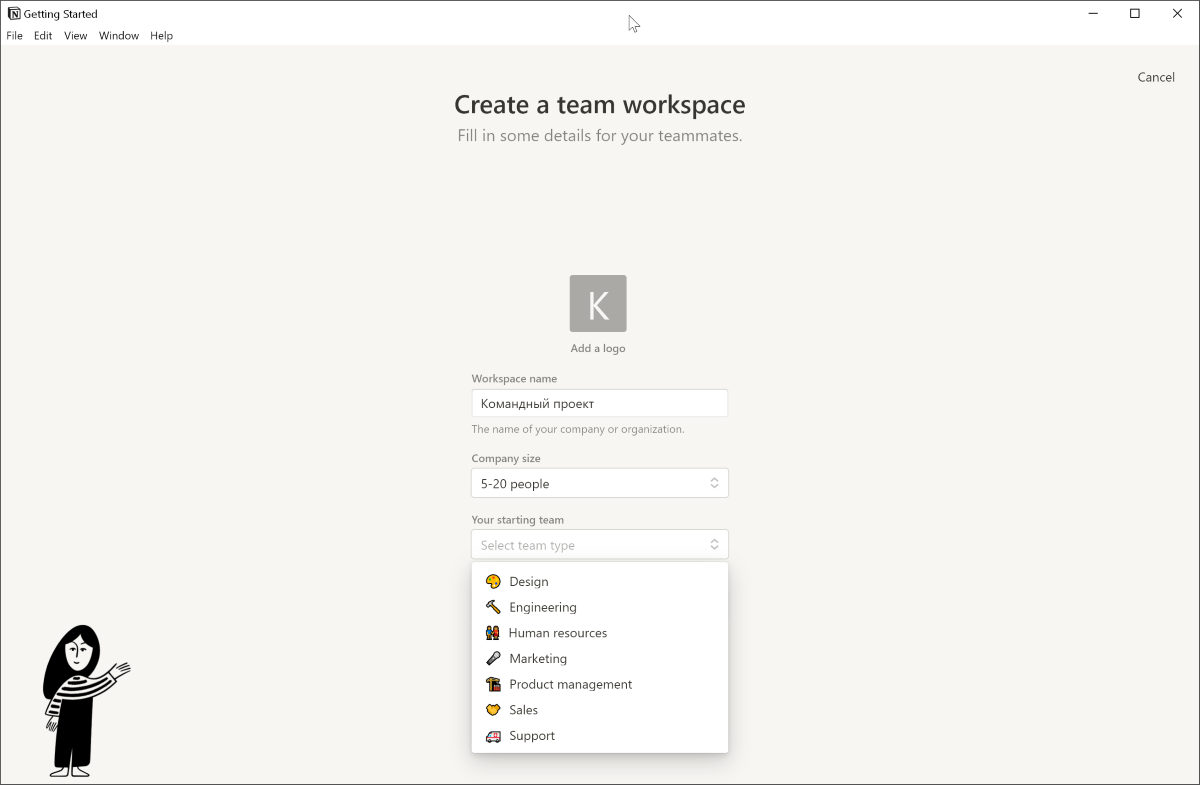
На следующем шаге будет предложено поделиться ссылкой на «Пространство» или добавить коллег по адресу почты.
В зависимости от выбранного рода занятий команды создаётся разный набор заметок по умолчанию.
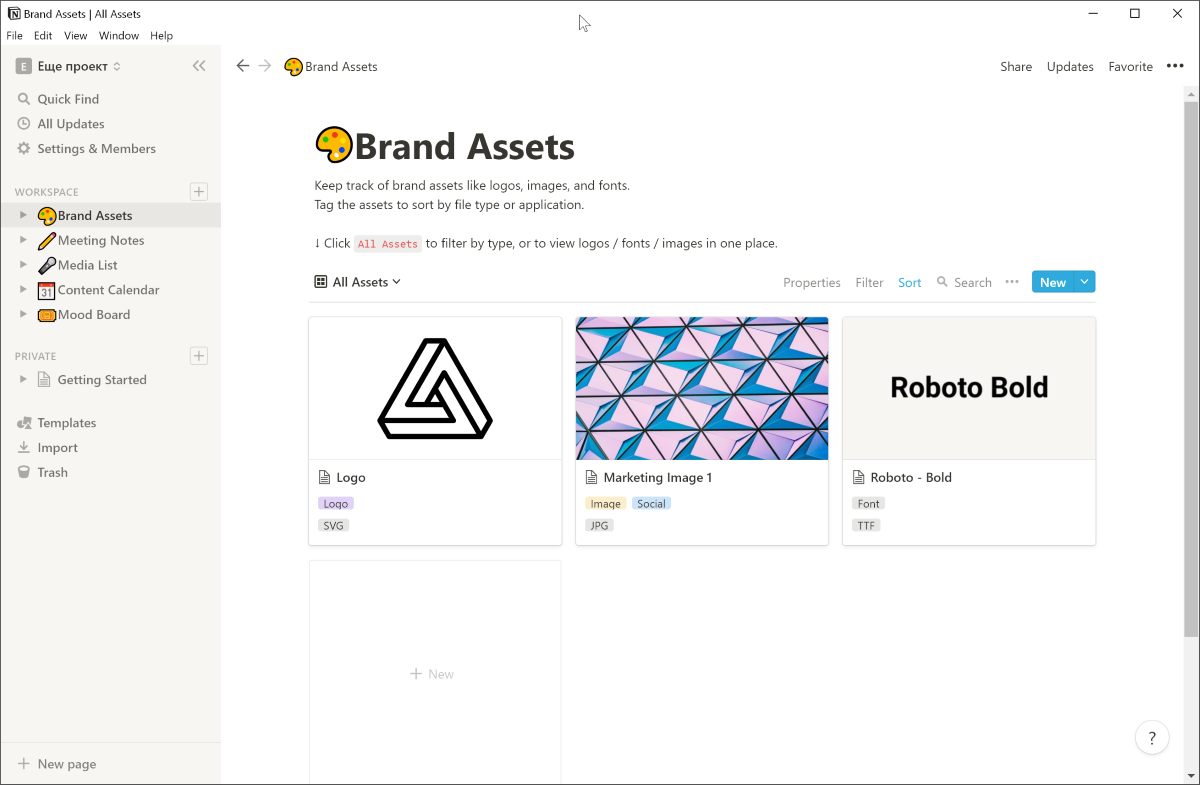
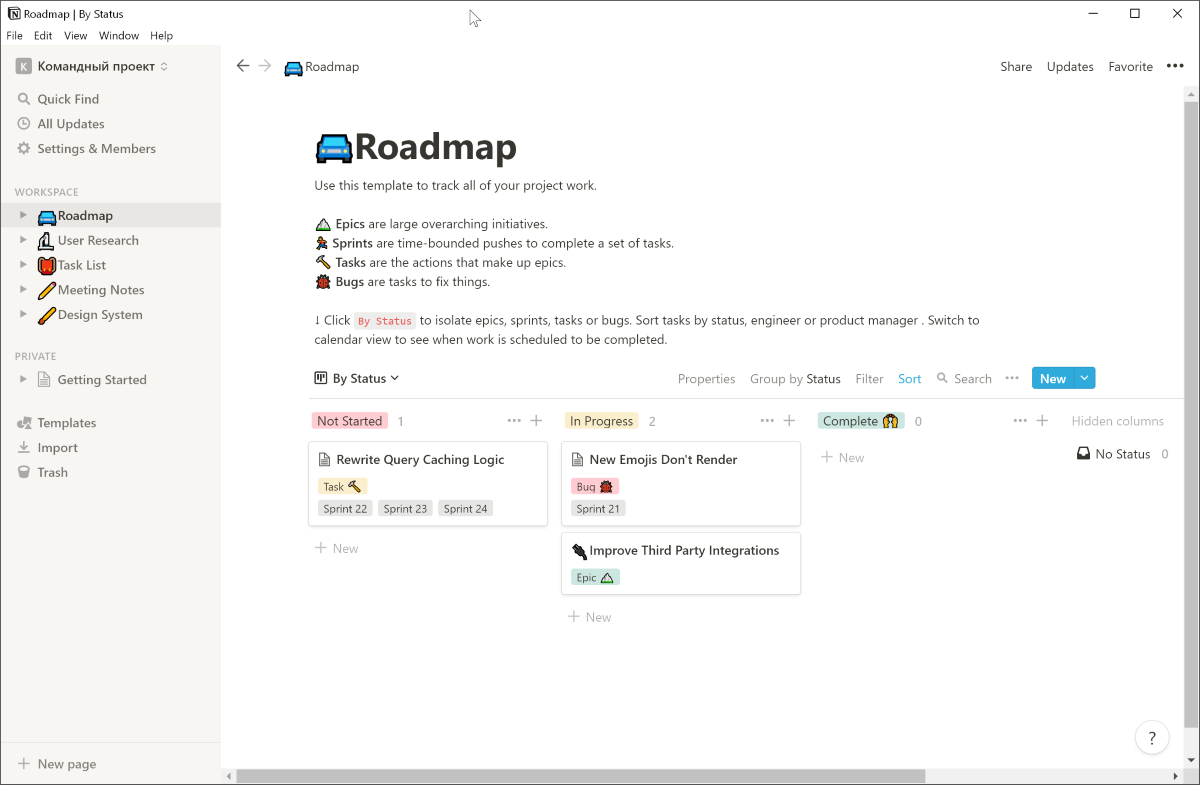
В бесплатном тарифе есть два типа доступа к заметкам. Первый — Admin с полными правами, второй — Member с правами только на чтение. Для тонкого разграничения прав нужен тариф Team или Enterprise.
В настройках пространства можно включить интеграцию с Google Drive, Evertnote, Trello и Asana. Можно выбрать способ получения оповещений: пуш на смартфоне или десктопе, почта.
Возможности редактора
Редактор Notion по своей сути — веб-страница. То есть он может хранить любой тип контента в любой структуре. Поэтому здесь вы создаёте не заметки, а страницы. Страницы можно добавлять внутрь других страниц.
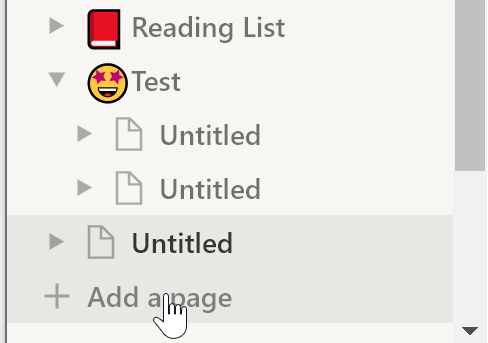
Вы можете задать название страницы и выбрать иконку. Иконки можно выбрать из предустановленного набора или загрузить любую другую.
Сам редактор с виду кажется очень простым. Даже в меню доступно не так уж и много инструментов: стиль текста, размер, расположение, добавление в избранное, история.
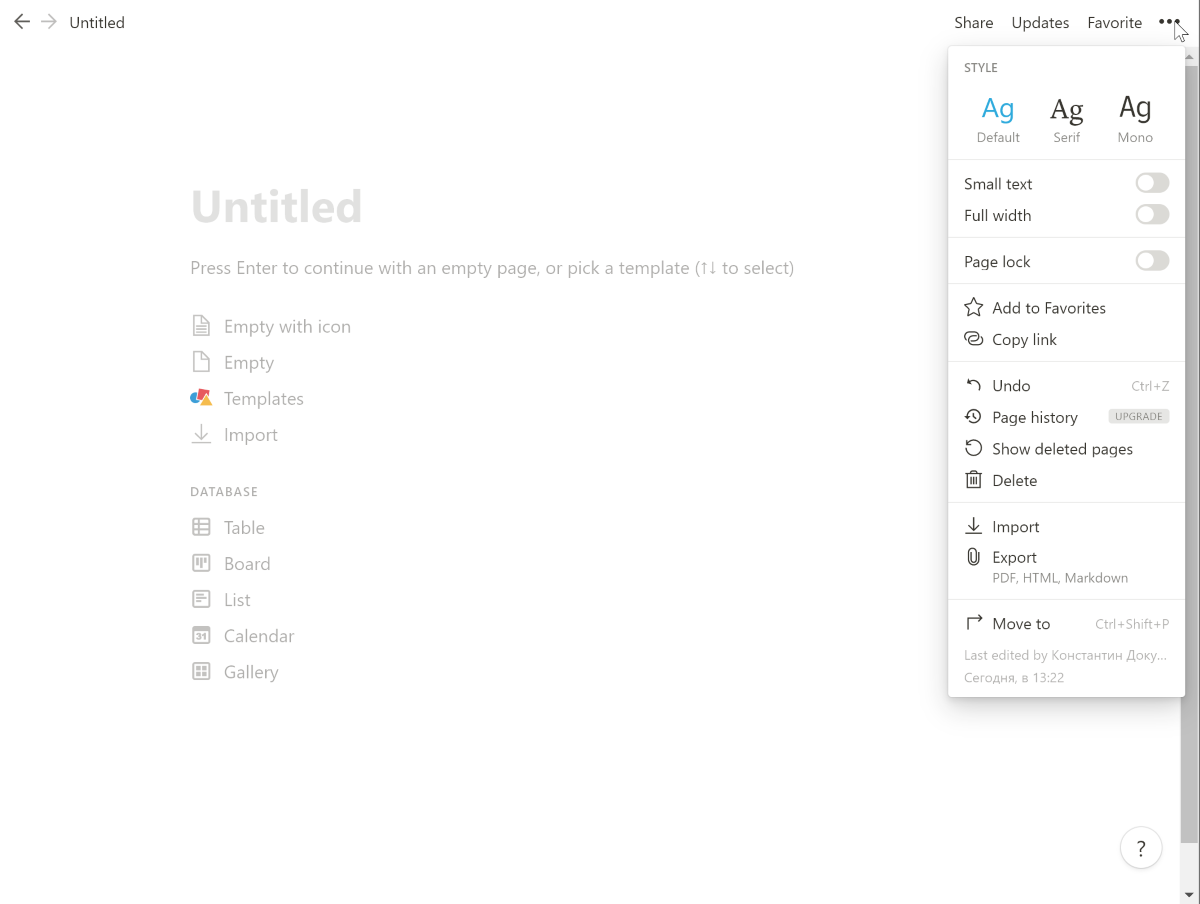
По умолчанию Notion предлагает создать простую заметку, импортировать данные из другого сервиса, создать один из типов баз данных.
У заметок есть много опций для их редактирования.
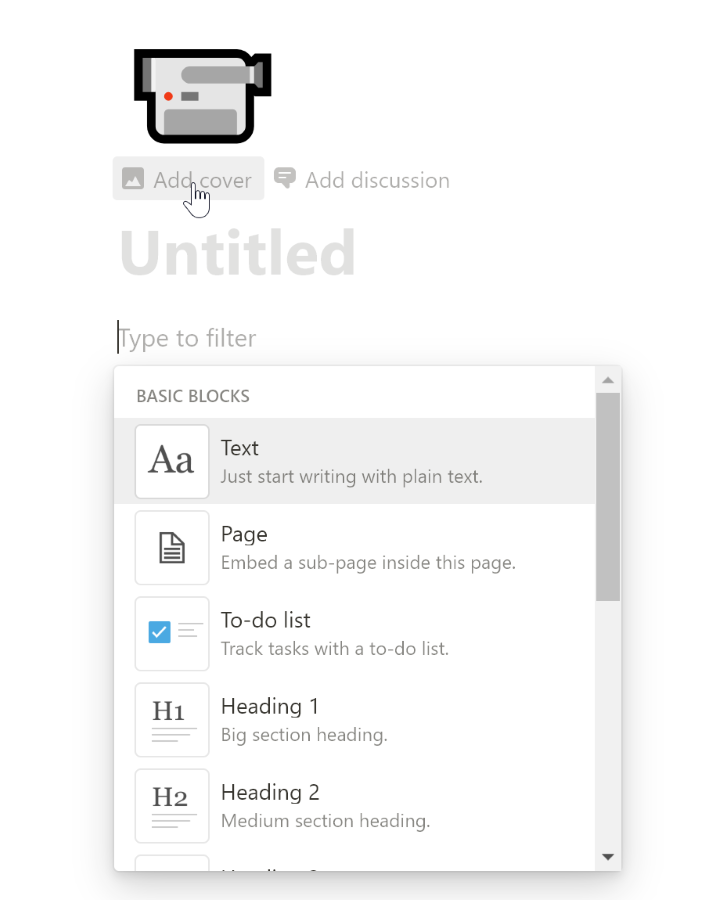
Кроме названия и иконки, к заметке можно добавить обложку и даже обсуждение. В качестве обложки может выступать любое изображение.

Комментарии можно отмечать как решённые. Каких-то сложных манипуляций с ними делать нельзя. Максимум — упомянуть другого члена команды.
В теле заметки можно добавить один из типов форматированного текста через кнопку «+» или набрав «/». Есть несколько вариантов:
- просто текст;
- встроить другую страницу в текущую страницу;
- чек-лист (список дел);
- заголовки;
- список;
- пронумерованный список;
- разворачивающийся список;
- разделитель;
- ссылку на другую страницу;
- callout (особо выделенный текст);
- упомянуть другого человека или страницу;
- дата и время;
- таблицу;
- календарь;
- вью из базы данных;
- различные типы медиа;
- встроить какие-то данные из веба;
- кнопки, заголовки, математические формулы и прочее.
Благодаря такому набору инструментов можно создать практически любой тип заметки. А из заметок, при желании, даже создать что-то типа сайта. Посмотрите, например, на раздел «Помощь» на сайте, он сделан полностью на Notion.
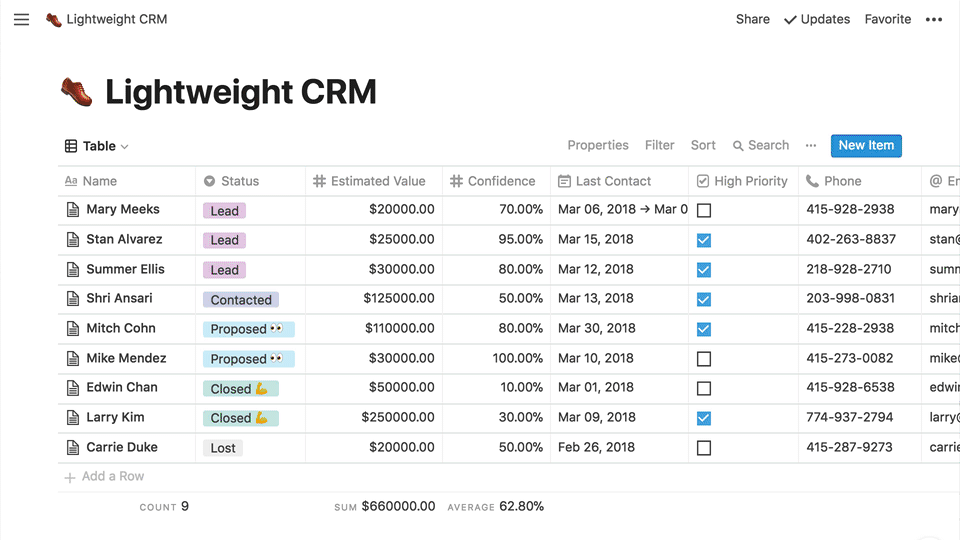
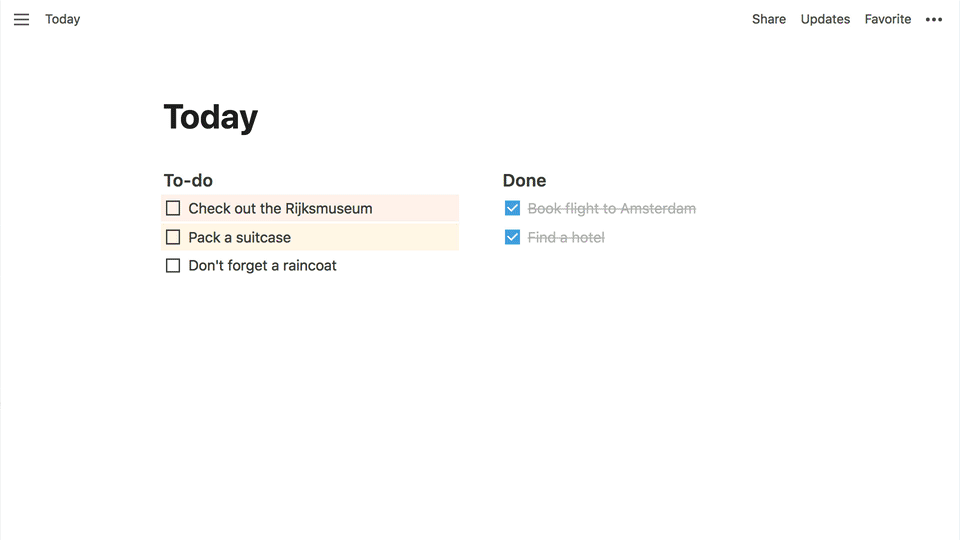
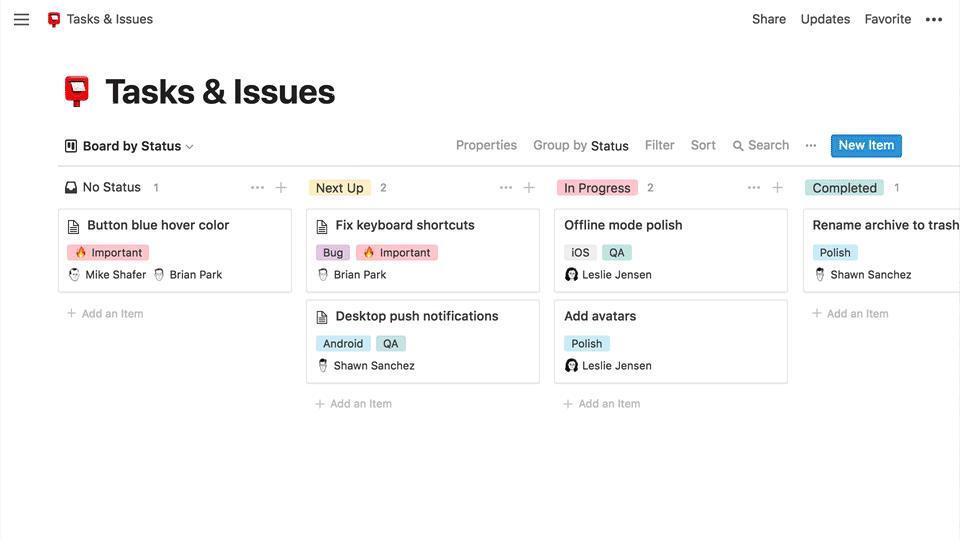
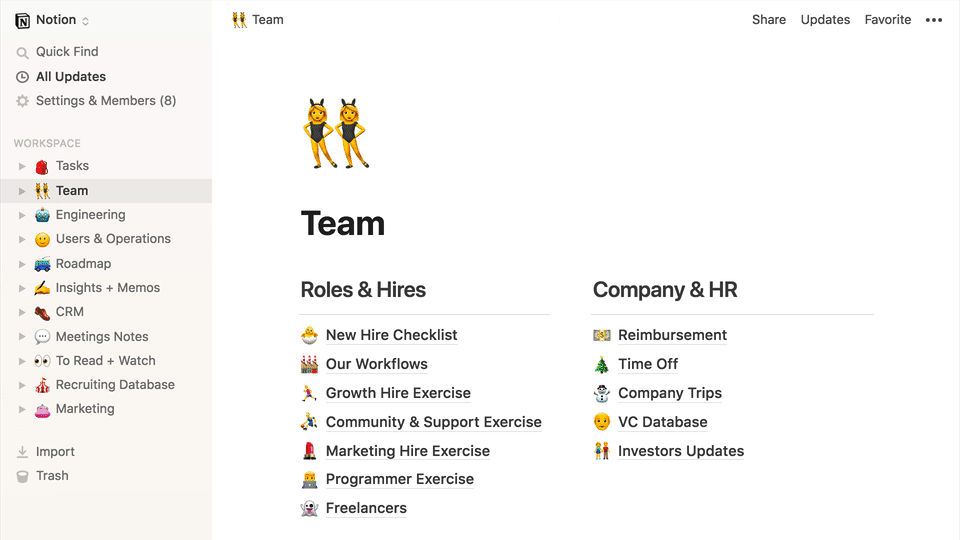
Что самое крутое, все эти же возможности доступны и в мобильных клиентах.
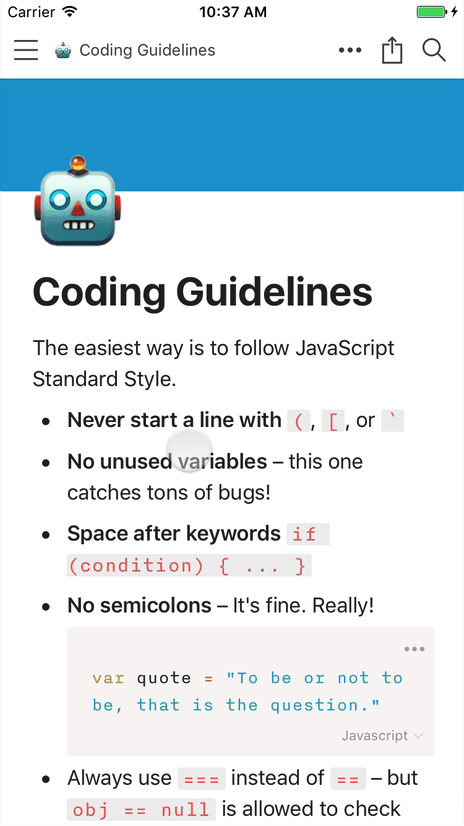
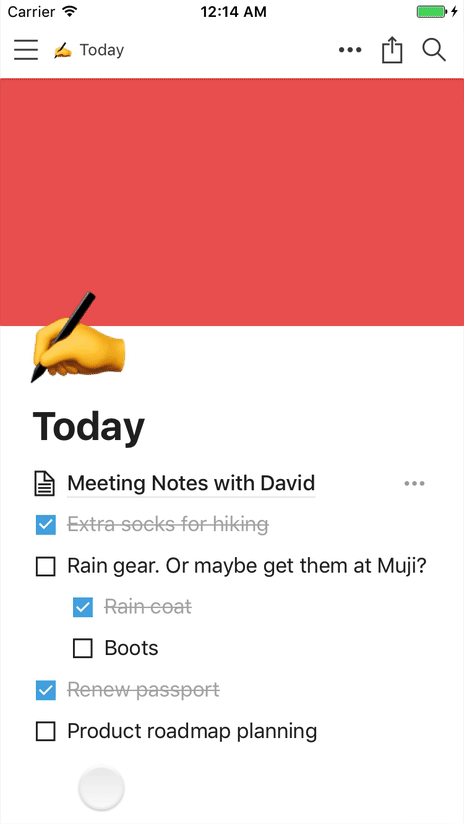
Веб-клиппер
Либо я не еду, либо лыжи не работают. Веб-клиппер в Notion — бесполезная вещь, которая просто сохраняет список ссылок в выбранную заметку.
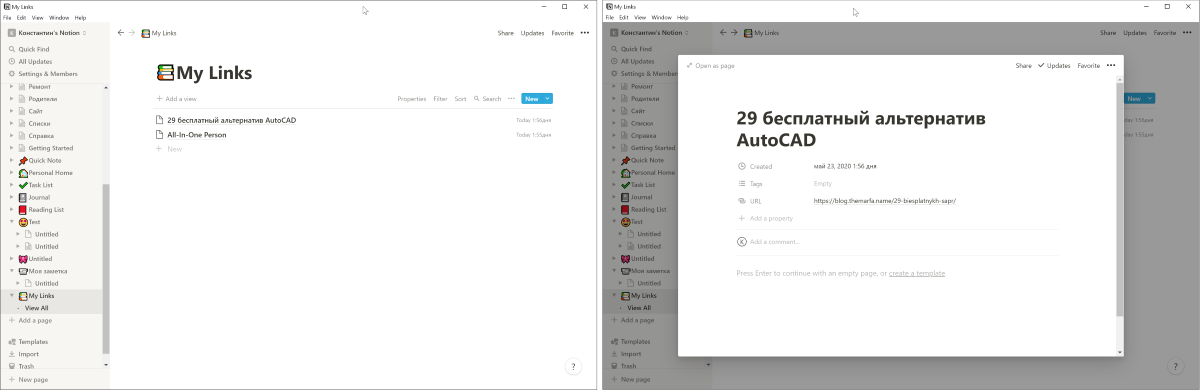
Цены
Стоимость платной версии Notion для домашнего использования стоит $4 в месяц.
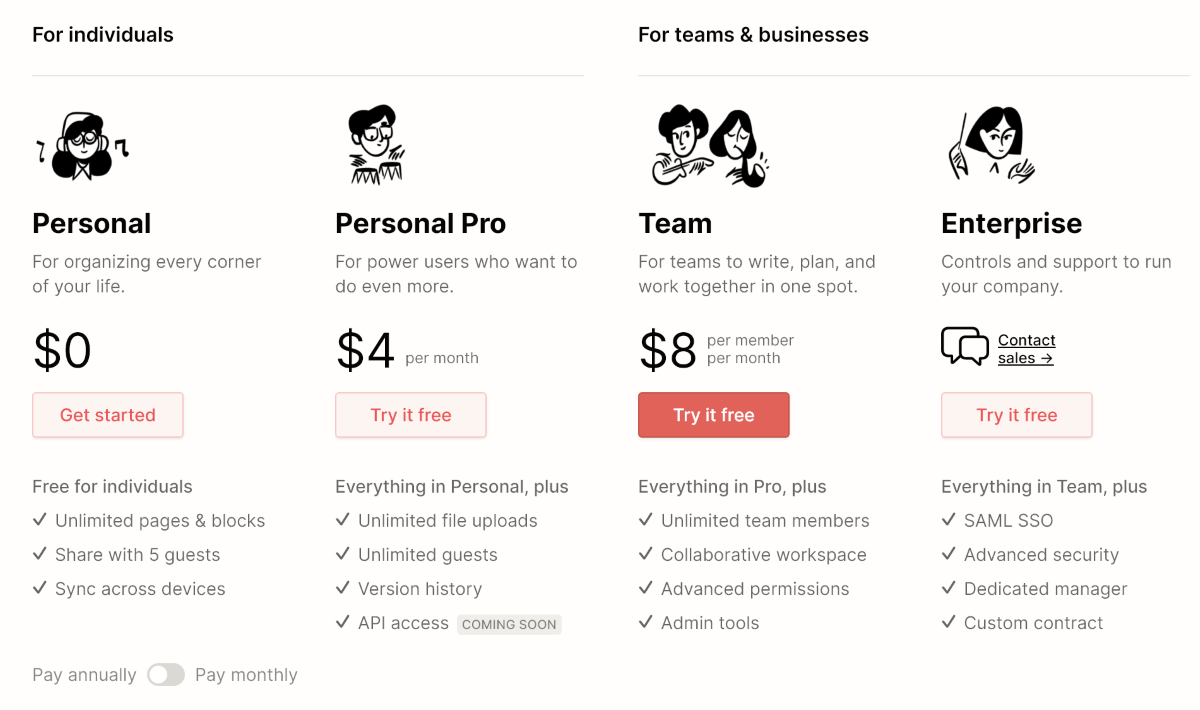
В бесплатной версии у вас нет никаких ограничений на страницы и синхронизацию между устройствами. Делиться данными можно с пятью людьми. Из важного стоит отметить ограничение в 5 Мб на загружаемые файлы.
В платной версии таких ограничений нет, а почитать обо всех различиях можно отдельной странице.
Я прекрасно понимаю, почему все так любят Notion. В своё время Evernote показал, что он может хранить практически любой тип данных и быстро искать информацию.
Notion пошёл ещё дальше в типах данных. Здесь можно хранить вообще всё что угодно. Таблицы, календари, генерировать вью из баз данных, брать данные из внешних источников. Действительно крутая вещь.
Но всё-таки во многом этот сервис проигрывает Evernote. Веб-клиппер никакой, а поиск по рукописному тексту на изображениях не работает.
Если вы никогда не пользовались Evernote или вам не хватает возможностей заметок в нём, то Notion — действительно, та самая альтернатива. А с новыми тарифами ещё и бесплатная.
Если вы, как и я, часто пользуетесь поиском по рукописным заметкам и часто работаете со сканами и изображениями, Evernote — ваш друг навсегда.